Como instalar o GitLab no Debian 9 Stretch Linux
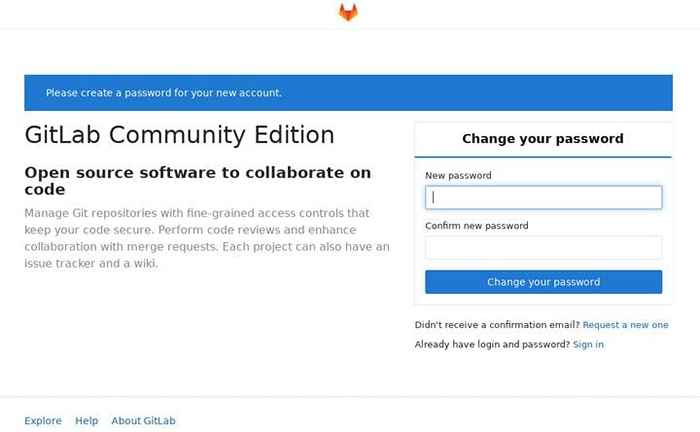
- 975
- 42
- Enrique Gutkowski PhD
Objetivo
Instale o Gitlab no Debian 9 Stretch
Distribuições
Debian 9 Alongamento
Requisitos
Uma instalação funcional do alongamento do Debian com acesso à raiz.
Dificuldade
Fácil
Convenções
- # - requer que os comandos Linux sejam executados com privilégios root diretamente como usuário root ou por uso de
sudocomando - $ - Requer que os comandos do Linux sejam executados como um usuário não privilegiado regular
Introdução
Gitlab é uma alternativa incrível de software livre ao github. Ele permite que equipes e desenvolvedores individuais hospedem e gerenciem seus próprios projetos em servidores que eles controlam.
Debian Stret. Além disso, o pacote Omnibus do Gitlab torna a instalação super simples.
Instalar as dependências
Existem algumas dependências que você precisa instalar no Debian antes de poder configurar o Gitlab. A única coisa que pode parecer fora do comum é o Postfix. O GitLab o usa para enviar e -mails sobre o repositório. Durante a instalação, o Postfix perguntará qual tipo de configuração usar, selecione “Internet Site.”
# APT Install Curl OpenSsh-Server CA Certificados Postfix
Adicione o repositório e instale
O GitLab fornece um script conveniente que adiciona o repositório GitLab ao Debian e instala o GitLab. Pegue o script com ondulação e executá -lo como raiz.
#curl -ss https: // pacotes.Gitlab.com/install/repositórios/gitlab/gitlab-c/script.Deb.sh | Bash
Quando o script terminar, você pode instalar o gitlab com apt.
# APT Install Gitlab-CE
Reconfigure e inicie
Gitlab-Ctl é o utilitário de linha de comando que você usará para gerenciar o gitlab. Nesse caso, você precisa usá -lo para gerar sua configuração.
# gitlab-ctl reconfigure
O script será executado e configurará sua configuração para GitLab. Ele também iniciará o Gitlab quando terminar.
No futuro, quando você deseja iniciar e parar o Gitlab, você pode usar os seguintes comandos Linux.
# gitlab-ctl start # gitlab-ctl stop
Primeira execução e configuração
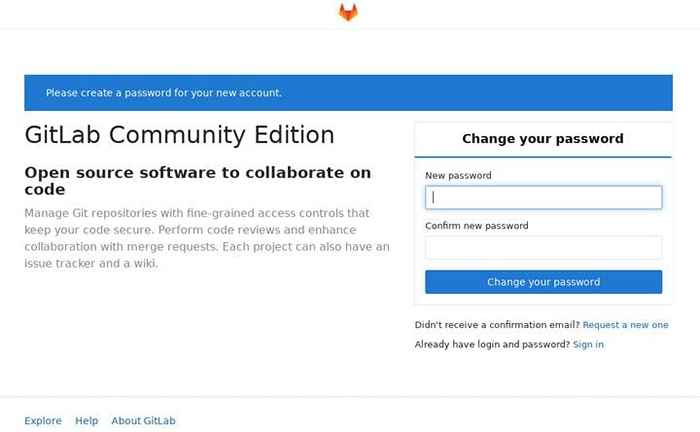
Como o GitLab está em execução, navegue para o nome IP ou de domínio do seu servidor em seu navegador. O GitLab irá cumprimentá -lo com uma tela solicitando que você crie uma senha para o seu usuário administrativo. Por enquanto, esse usuário é chamado de "root", mas você pode alterá -lo quando faz login.
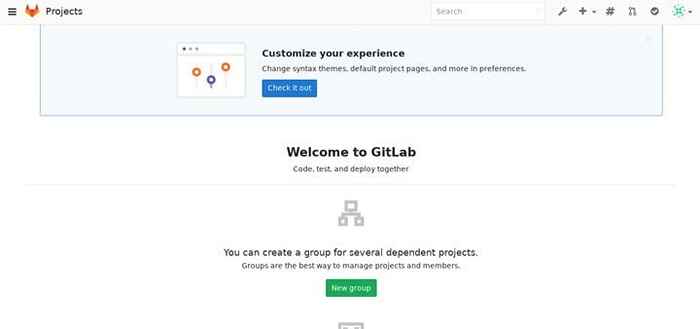
Depois de inserir sua nova senha, o GitLab solicitará que você faça login. Digite suas credenciais de login e você obterá acesso ao painel de administração do GitLab. Há uma tonelada de opções lá. É melhor se você dar uma olhada e explorar. Deve parecer um pouco familiar para você se você estiver acostumado a Github.
Pensamentos finais
O Gitlab é um software poderoso e vem completamente “baterias incluídas."Provavelmente há mais recursos do que você nunca precisar.
Como um bônus adicional, se você é um apoiador de software livre ou está preocupado com a privacidade, o Gitlab é a opção perfeita.
Tutoriais do Linux relacionados:
- Coisas para instalar no Ubuntu 20.04
- Melhor distro Linux para desenvolvedores
- Uma introdução à automação, ferramentas e técnicas do Linux
- Coisas para fazer depois de instalar o Ubuntu 20.04 fossa focal linux
- Download do Linux
- Mint 20: Melhor que o Ubuntu e o Microsoft Windows?
- Coisas para instalar no Ubuntu 22.04
- Mastering Bash Script Loops
- Arquivos de configuração do Linux: os 30 primeiros mais importantes
- Linux pode obter vírus? Explorando a vulnerabilidade do Linux…
- « Como configurar o NFS no Debian 9 Stretch Linux
- PolyBar Um painel WM melhor para o seu sistema Linux »

